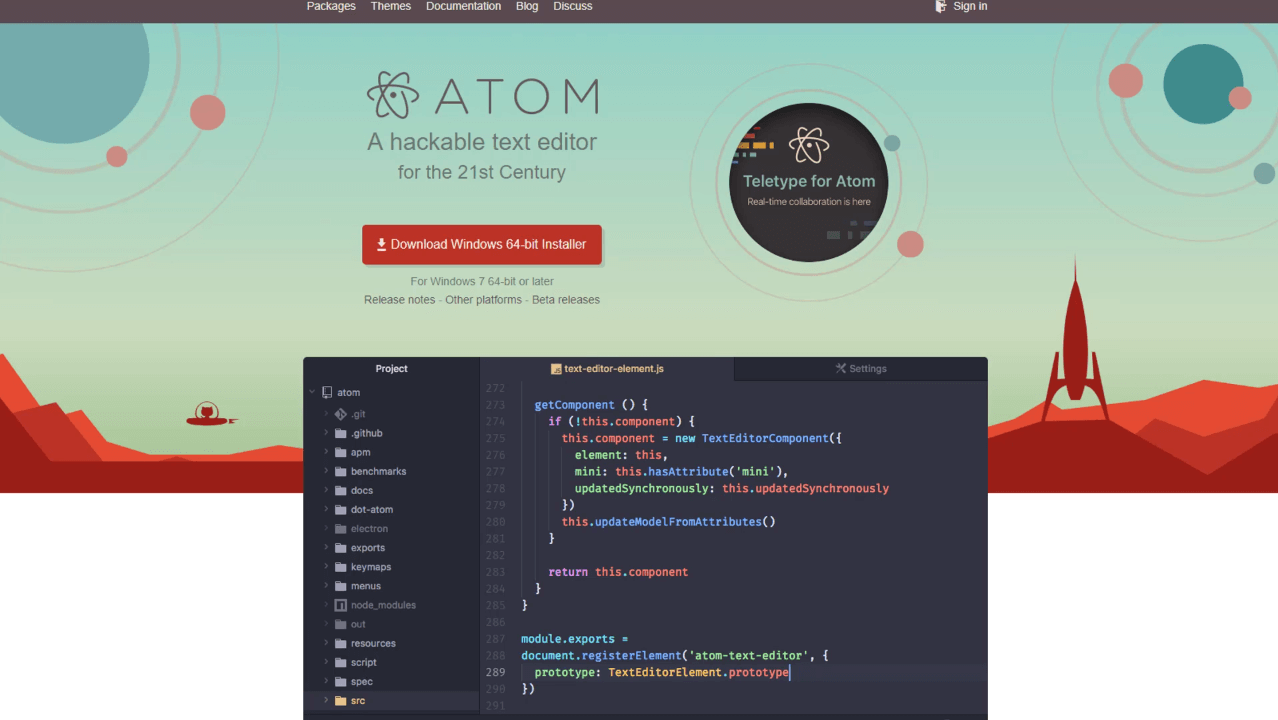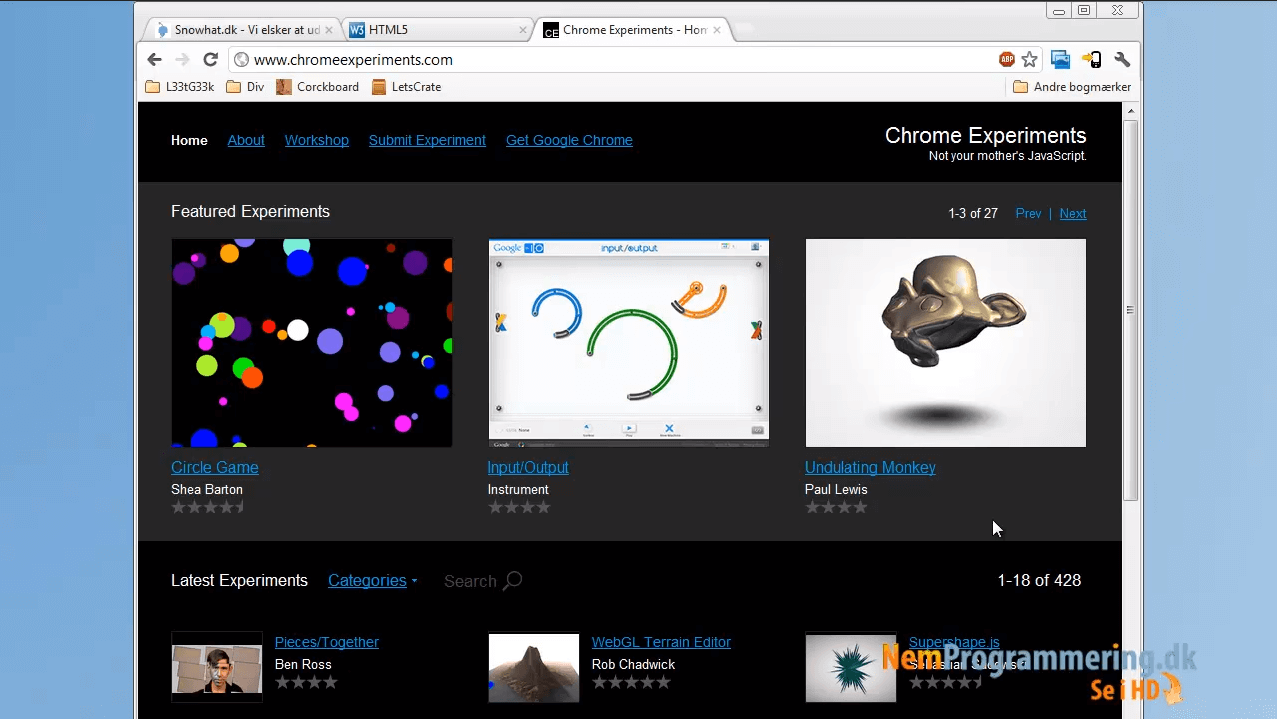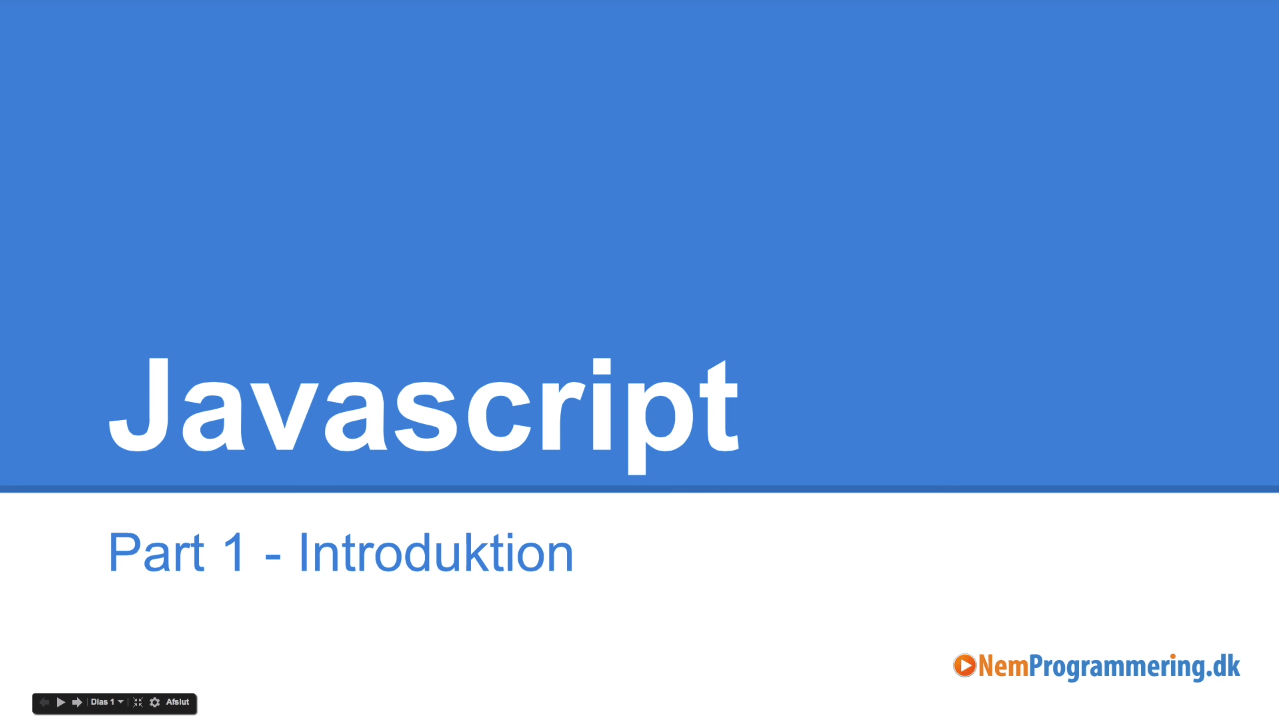Information om denne video
Underviser: Thomas Iversen, A-kasse priser
I denne video skal vi se på en række forskellige måde, hvorpå du kan style specifikke HTML-elementer i din markup. Vi skal prøve at arbejde med både klasser og id, og derved vil du forhåbentlig opnå en god forståelse for forskellen på de to og hvordan de bruges. Som altid anbefaler vi dig at lave nedenstående øvelser.
Øvelser:
1 - Lav en "citat" klasse, som gør tekst kursiv.
2 - Find et stykke tekst, og sæt det ind i et paragraf-tag. Udvælg 2-3 linjer i teksten og sæt et <span> element omkring dem. Tilføj din "citat" klasse til disse elementer.
3 - Lav en id styling ved navn "alm_tekst". Tilføj en skriftstørrelse på 12px; til denne styling. Tilføj derudover skriftstørrelse på 14px; til din "citat" klasse.
4 - Tilføj din id styling til dit paragraf tag. Nu skulle du gerne få en tekst, hvor citaterne tydeligt skiller sig ud med kursiv og en større skriftstørrelse
Video tags: